更新时间:2023-07-05
Win11系统是当下十分火热的电脑操作系统,Win11给用户带来全新界面的同时,也加入了很多实用的功能,就比如可以自定义些常用图标,相信还有部分用户不是很清楚应该如何操作,对此今天小编将为大家带来Win11在关机按钮旁添加网络图标的方法,我们一起来看看吧。
1、首先,按键盘上的【 Win + X 】组合键,或右键点击任务栏上的【Windows开始徽标】,打开的隐藏菜单项中,选择【设置】;
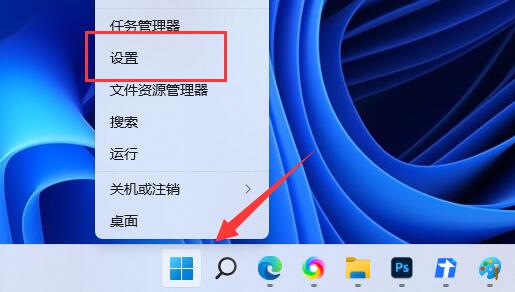
2、Windows 设置窗口,左侧边栏,点击【个性化】,右侧点击【开始(最近使用的应用和项目、文件夹)】;
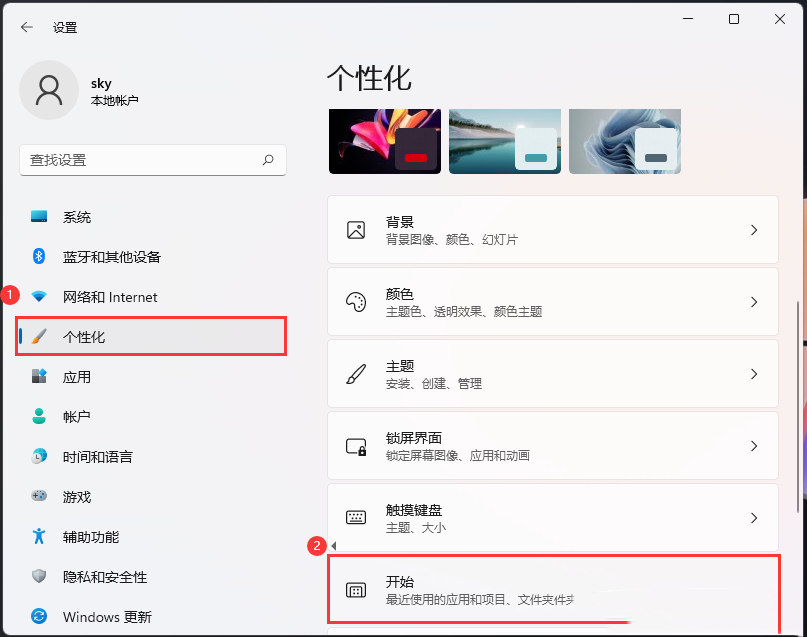
3、再点击【文件夹(这些文件夹显示在电源按钮旁边的“开始”菜单上)】;
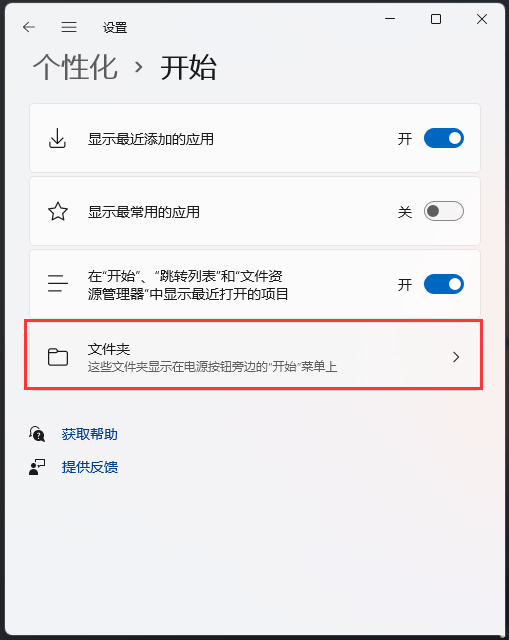
4、然后找到【网络】这个项,滑动滑块,将其打开即可;
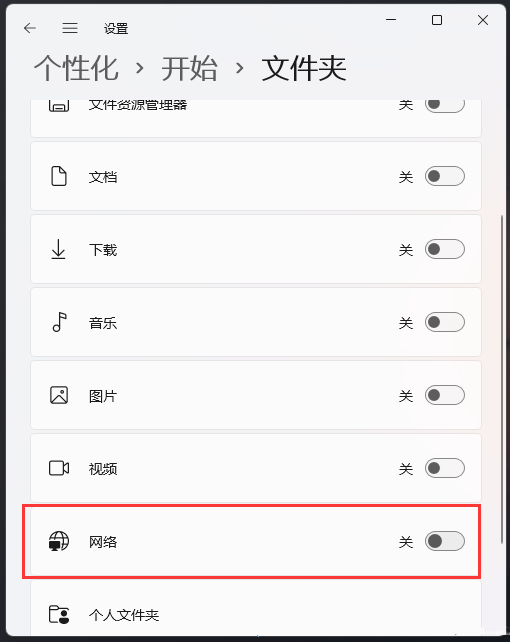
5、最后,将【网络】这项打开后,可以查看实际显示的效果。

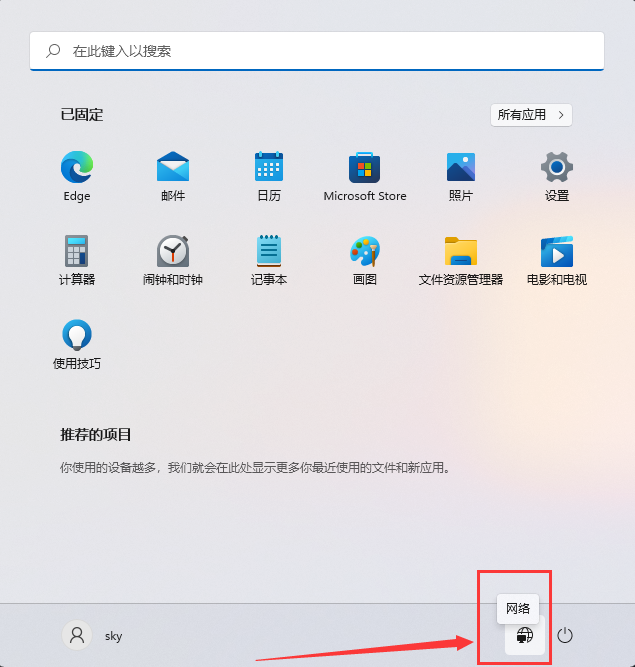
最新文章
Win11在关机按钮旁添加网络图标的方法
2023-07-05Win11精简中文版下载 Windows11最新精简版镜像下载
2023-07-05Win10开机一直进不了系统怎么重装
2023-07-05惠普台式电脑U盘重装系统Win10步骤
2023-07-05哔哩哔哩电脑版可以缓存视频吗怎么下载视频到本地
2023-07-05Win7哪个版本玩游戏好Win7游戏专用系统下载
2023-07-05Microsoft store微软应用商店下载失败错误代码0x80072f8f怎么办
2023-07-05Xbox闪退是怎么回事Xbox商店闪退解决方法
2023-07-05笔记本电脑怎么装Win10系统给电脑安装Win10系统步骤
2023-07-05组装机怎么装正版Win11系统
2023-07-05发表评论